便利と安全は隣り合わせ?
MacやiPhoneさえ守っていれば大丈夫という時代は過去のものになりつつあります。というのも、インターネットに接続するデバイスの種類が増えてきているからです。
たとえば、家庭用のルータやデジタルビデオレコーダ(DVR)、さらにはプリンタやWEBカメラなどもネット接続機能を持つもの。さらに、最近は小型のセンサ類を搭載したスマートロックや照明、温度・湿度センサ、掃除機など「IoT」機器が増えており、これらはいずれもファームウェアにLinuxを搭載していることが多く、一般的なコンピュータと危険性は大きく変わりません。
●WEBカメラが乗っ取られる!
ホームネットワークでの普及度が高いWEBカメラも攻撃対象となっています。MiraiやPERSIRAIの影響を受けるモデルは1000種類以上、台数にして12万台以上にものぼると言われています。
実際に、2016年8月にはこれらのIoTデバイスに侵入して遠隔操作を可能とする初のマルウェア「ミライ(Mirai)」が確認され、その後も亜種として「ペルシライ(PERSIRAI)」が登場するなど大きな衝撃を与えました。たとえばWEBカメラがこれらのマルウェアに感染すると、攻撃者のC&Cサーバから遠隔で受けた命令を実行するロボットのように動作(ボット化)するようになり、同様の脆弱性を持つWEBカメラに感染を広げたり、遠隔で一斉に動作してサービスに攻撃を仕掛ける「DDoS攻撃」の踏み台にもなります。実際にミライによってツイッターやアマゾン、ネットフリックスなどのWEBサービスにアクセス障害が発生するなど、すでに脅威は現実のものとなりました。
●IoT製品が持つ危険性
2016年8月に発見された「Mirai」やその亜種「PERSIRAI」は、IoT機器の脆弱性を利用して感染を広げ、「ボットネット」を構築します。さらに感染した機器を踏み台として一斉にDDoS攻撃を開始します。
ネットに接続していながらも普段はユーザが操作することのないIoTデバイスが普及の動きを見せている現代、同様の攻撃は増えていくことが予想されます。ユーザとしては機器のパスワードを初期設定のまま利用しない、ルータの設定を見直す、ホームネットワークにセキュリティ機器を導入するなどの対策が求められています。
セキュリティソフトでMacをガードしよう
セキュリティソフトの必要性
あえて厳しい言い方をすれば、Macにセキュリティ対策を施さずにいるのは、もはやマナー違反だとも言えます。Mac内の個人情報や各種アカウント情報、クレジットカードの情報などを自衛するのは当たり前ですが、Mac内の情報が漏洩したり、被害が二次感染することで他の人にも迷惑がかかります。ビジネスで使っているMacはもちろんですが、プライベートオンリーで使っていたとしても、各種のセキュリティソフトをインストールするといった対策が必要だといえるでしょう。
また、快適なMacライフを送るうえでは、ときどきセキュリティ環境の見直しを図ることが肝心です。セキュリティソフトの多くは常駐型で、OSの動作になんらかの影響を及ぼします。セキュリティと利便性はトレードオフの関係とはよく言われますが、なるべくなら利便性を損なわずに済ませたいものです。マシンへの負荷を今以上に減らせるソフトがないか、また、複数のセキュリティ機能を1本のソフトまとめられないかなどの観点で、情報を集めて見直していきましょう。
注目のセキュリティソフト

マルチデバイスユーザに最適な1本
ウイルスバスタークラウド
【発売】トレンドマイクロ
【価格】パッケージ版(1年):オープンプライス/ダウンロード版(1年):5380円、ほか複数年のライセンス
【URL】http://www.trendmicro.co.jp/jp/
「ウイルスバスタークラウド」はマルチデバイス対応の総合セキュリティソフトです。MacやiPhone、Windowsなど、それぞれに対応したツールを提供し、合わせて3台までインストールできます。機能面では、マシンのフルスキャンはもちろん、ファイルをダウンロードしたりコピーした直後に自動で行われるリアルタイムスキャン、特定の曜日にスキャンを行うスケジュールスキャンと、マルウェア駆除に関して必要な機能がひととおり揃っています。
また、WEBブラウザにインストールされる機能拡張により、金融機関などを騙ったフィッシングサイトもブロックしてくれます。ページ内にあるリンクの安全性も自動でチェックして表示してくれるため、危険なサイトがあればクリックする前に気づくことができるのです。365日年中無休で製品の設定や操作について電話やメール、チャットで問い合わせができるのも安心できます。
ウイルスバスターのメイン画面です。項目がすっきりとまとめられており、わかりやすいのが特徴です。
SNSの設定を確認してくれる「プライバシー設定チェッカー」。いろいろな情報をうっかり「公開」に設定していて、見知らぬ他人に個人情報が漏れるのを防いでくれます。
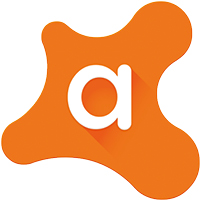
ネットワークの脆弱性までチェック
アバスト無料アンチウイルスfor Mac
【開発】Avast Software s.r.o.
【価格】無料
アバストは、無料で利用できるアンチウイルスソフトとして、もはや老舗ソフトの1つに数えられる存在です。Macに与える負荷が低いため日常の操作性を損なうこともほとんどなく、そのうえセキュリティソフトの第三者検証機関「AVテスト」が行ったテストではマルウェア検出率が96.8%という結果を上げており信頼性も十分です(2016年12月発表の検証レポートより)。
さらに、無料のソフトでありながら機能も充実していることも大きな魅力。メール監視機能やWEBアクセス保護機能のほか、最近のバージョンでは自宅ネットワークにつながっているほかのデバイスの脆弱性をチェックする機能まで搭載しました。
まれに自社の有料ソフトを勧めてくることがありますが、頻度は極めて低く気になることはほとんどないでしょう。
アンチウイルスのほか、メールの送受信を監視してマルウェアの侵入を防いだり、WEBブラウザを監視して不正サイトへのアクセスを防ぐ機能を備えています。
自宅ネットワーク内のデバイスを丸ごとチェックする機能も搭載。個々のマシンのウイルスチェックは行いませんが、不要な通信ポートが解放されていたり、脆弱なネットワークパスワードを設定しているWi-Fiルータを見つけたりすると指摘してくれます。
インターネットの脅威から守るソフト

日本の金融サービスを安全に利用
PhishWallクライアント
【発売】SecureBrain Corporation
【価格】無料
フィッシング被害の中でも、特に注意すべきなのがオンラインバンキングなど直接お金を扱うWEBサービスです。このソフトは、国内にある数多くの金融機関が採用するWEBのセキュリティソリューション「PhishWall」を確認できるツールで、導入している金融機関のサイトにアクセスする際、正規のサイトなら必ずその旨を表示してくれます。
クライアントソフトをインストールしたうえで、各ブラウザに機能拡張もインストールして使います。数多くの銀行・カード会社が導入しています。

機能を絞った簡単ファイアウォール
Radio Silence
【開発】Juuso Salonen
【価格】シェアウェア 9ドル
【URL】https://radiosilenceapp.com
「ファイアウォール」を使うにも、なんとなくハードルが高いと感じている人におすすめなのがこのソフトです。起動したらしばらく普通にMacを使用してから[Network Monitor]をチェック。ネットワークにアクセスしたソフトがリストアップされるので、本来ネットワークに接続しなくてもいいはずのソフトがあったらそれを[Block]するだけです。
公式サイトから体験版をダウンロードすると24時間は無料で使用できます。ソフトの使い勝手を試してみましょう。
Mac内の情報を守るソフト

マルチプラットフォームの情報管理ソフト
1Password
【開発】AgileBits Inc.
【価格】無料
【URL】Mac App Store>仕事効率化
WEBサイトのログインパスワードなどはiCloudのキーチェーン機能を使うと便利。しかし、キーチェーンが使えるのはMacやiPhoneの純正ソフト/アプリだけ。それ以外の環境でもパスワードを同期して管理したいのなら、このソフトを使ってみましょう。ソフトは無料ですが、継続利用に2ドル99セント/月のサブスクリプションへの加入が必要です。
複数のパスワードやカード情報をパスワードで保護するソフト。さまざまなプラットフォームやWEBブラウザに対応しています。月額課金制で、少額から使い始められるのも注目ポイントです。
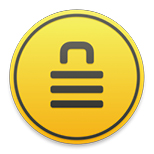
ヒントが出せる暗号化ソフト
Encrypto
【開発】MacPaw Inc.
【価格】無料
このソフトを使えば、どんなファイルやフォルダでも、パスワードでロックされた暗号化ファイルに変換してくれます。パスワード付きの圧縮ファイルはほかのソフトでも作成できますが、このソフトの特徴は、Macでもウィンドウズでも解凍できる上、パスワードのヒントを設定できるという点。うまく設定すれば、別途パスワードを送る必要がなくなります。
ヒントを設定できるのは、使用頻度が低いデータの暗号化にも役立ちます。パスワードを忘れてしまっても、ヒントを元に思い出すことができます。
Macを盗難や盗み見から守るソフト
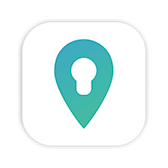
iPhoneをMacのキーに
Near Lock
【開発】Filip Duvnjak
【価格】無料
【URL】https://nearlock.me
macOS Sierraでは、watchOS 3を搭載したアップルウォッチを近づけて自動ロックを解除する機能がありますが、対応Macが限られるのが難点。このソフトを使えば、iPhoneをMacに近づけてロックを解除したり、iPhoneが離れたときに自動でロックすることが可能になります。iPhoneが離れることですぐにロックがかかるのは安心です。
どれくらいiPhoneが離れたときにスリープするかは、メニューバーのアイコンからスライダで設定できます。

電源を抜くと大音量で警告
LapLock
【開発】laplock
【価格】シェアウェア 9ドル
Macをセキュリティ被害から守るためには、Mac本体を盗難から防ぐことも大切です。盗難を未然に防ぐために使えるのが「LapLock」。スクリーンをロックして席を外したとき、誰かが電源ケーブルを抜こうとすると大音量でサイレンを鳴らすことができます。いわば電源ケーブルがワイヤーロックの代わりになっており、大音量で気づくことができます。
機能はいたってシンプル。ノート型Macに電源ケーブルをつなぎ、席を外す際にメニューバーのアイコンメニューから[Lock Screen]を選ぶだけ。誰かがケーブルを引き抜こうとするとサイレンが鳴り響きます。
必要に応じてセキュリティアプリを使おう
メリットとデメリットを理解
結論から言えば、iPhoneにアンチウイルスソフトをインストールする必要はありません。iOSには、1つのアプリがほかのアプリに干渉できない「サンドボックス」という仕組みがあるため、マルウェアに感染してシステムやほかのアプリの挙動に悪影響を及ぼすということが考えにくいのです。iOS自体の脆弱性に対しては、しっかりとソフトウェアアップデートを行うことが一番の対策になります。
ただし、インターネットの安全性を確保するという意味では、サードパーティ製のセキュリティアプリを活用することのメリットが存在します。いわゆる「セーフブラウザ」というカテゴリのアプリでは、疑わしいサイトへのアクセスをブロックしてフィッシング被害を未然に防ぐことができます。大きなセキュリティ企業が提供しているアプリでは、ブロックすべき不正サイトのデータベースも迅速にアップデートされ安心度が高いといえます。ただし、キーチェーンなどの機能が使えなくなってしまうので、純正のサファリとの使い分けをおすすめします。
注目のセキュリティアプリ
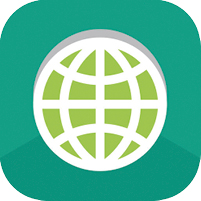
シンプルで安全なセーフブラウザ
Kaspersky Safe Browser
【開発】Kaspersky Lab UK
【価格】無料
iPhoneのセーフブラウザの中でも、インターフェイスが極めてシンプルで使いやすいのがこのアプリ。SNSやメールなどで「ちょっと怪しいかな」と思うURLがあったら、ダイレクトにタップするのではなく、コピーしてからこのアプリで開くといいでしょう。カスペルスキーはセキュリティ対策ベンダーとして定評のある企業であり、不正サイトのデータベースも信頼できます。
特定カテゴリのWEBサイトもブロックする機能があり、バナーなどをタップして望まない広告サイトなどに誘導されるのを防ぐことができます。

お手軽VPNで通信を守る
Phone Guardian -セキュリティ・デバイス保護ソフト
【開発】Distimo
【価格】無料
最近はWi-Fiルータを乗っ取るマルウェアなどもあるため、公衆Wi-Fiを利用する際は用心が必要です。自宅や会社以外のWi-Fiを使うときは、セキュアな「仮想専用ネットワーク」を通って通信できるVPN技術を使用することで、盗み見の被害に遭う可能性を抑えられます。VPN接続のアプリはいくつか出ていますが、このアプリは設定もわかりやすく、速度低下も比較的少な目です。
インターネット使用時にトラフィックをスキャンし、悪意のあるトラフィックを除去してくれます。広告によるトラッキングも防いでくれます。
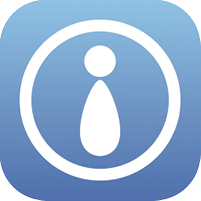
写真のプライバシーを手元で守る
PhotoGPS
【開発】hirokazu murabe
【価格】無料
【場所】App Store>写真/ビデオ
iPhoneのプライバシー設定では、カメラに位置情報を付加するか設定できますが、位置情報をつけておくことで生まれる魅力もあります。そこで活用したいのが、写真をSNSにアップしたりメールに添付する段階で位置情報を削除できるこのアプリ。位置情報を削除した写真は複製され、元のデータは残しながら「位置情報なし」というアルバムに格納されます。
写真に登録された位置情報を除去できるのがこのアプリ。写真にGPS位置情報が含まれているかどうかチェックすることもできます。
ネットワークの段階でセキュリティを強化しよう
「元栓」のセキュリティを強固に
自宅ネットワークのセキュリティを高めるには、Wi─Fiルータ側でいくつかのセキュリティ設定を施しておくのが効果的です。
ただしその際は、どんなデバイスが自宅のネットワークに接続しているかをあらかじめしっかり把握しておくことが肝心です。今や、MacやiOSデバイス、ウィンドウズだけでなく、ゲーム機や家電など、さまざまなデバイスがインターネットにつながります。むやみにセキュリティ設定を行ってしまうと、そうしたデバイスが接続できなくなってしまう、あるいは接続するのが困難になる可能性もあるので注意しましょう。
たとえばMACアドレスによる制限をかけた場合、家電などではMACアドレスの確認が困難な場合もあるでしょう。AirMacの場合、MACアドレスでアクセス制限したネットワークとアクセス制限していないネットワークを同時に起ち上げることは不可能です。しかし、他社製ルータでは完全に設定を切り分けたネットワークを複数起ち上げられる製品もあるので、そうした機器を持っている人は使い分けてもいいでしょう。
AirMacのセキュリティ設定を行う
AirMacベースステーションでは、通常のネットワークのほかに「ゲストネットワーク」を起ち上げることができます。これにより、メインのネットワークとは別のネットワーク名とパスワードを設定できますが、パスワードの漏洩を避けるために必ず別のものを設定しましょう。また、メインネットワークを非公開ネットワークに設定しておいても、ゲストネットワークは必ず公開設定になります。デバイスが対応しているのであれば、非公開ネットワークを積極的に使っていきましょう。
なお、AirMacの暗号化方式は、通常方法だとWEPを選ぶことは不可能ですが、[オプション]キーを押しながら「ワイヤレスセキュリティ」プルダウンメニューをクリックすることで選択肢が表示されます。WEPはセキュリティレベルが低い方式ですので、止むをえない場合のみこの方式で設定しましょう。
●ワイヤレスネットワーク名
ワイヤレスネットワークの名称は、見分けやすい名前であると同時に、持ち主が誰かを推測できないようにすることも必要です。特に集合住宅の場合、匿名性が低いことで標的にされる可能性が高まり、もし不正アクセスに成功された場合、使用者が特定できることで被害につながりやすくなります。
●ワイヤレスセキュリティ
AirMacベースステーションでは、初期状態だと「WPA2パーソナル」という設定のネットワークが構築されます。ほとんどの場合はこの設定のまま使うのがいいでしょう。WPA2で接続できない古いデバイスがある場合に限り「WPA/WPA2パーソナル」を選びますが、その場合セキュリティリスクは高まることを承知しておきましょう。
●非公開ネットワーク
[ワイヤレスオプション]ボタンから「非公開ネットワークを作成」を選ぶと、AIrMacのネットワーク名(SSID)が自動で検出できなくなります。接続するにはネットワーク名とパスワードの手入力が必要になり、リスクが抑えられます。
●ゲストネットワーク
来客にWi-Fiを使ってもらいたいときには、ゲストネットワークを立ち上げて別のパスワードを設定しておきましょう。ゲストネットワークを非公開にすることはできず、公開ネットワークになります。こうすることで、普段自分たちが使っているネットワークに侵入される危険性を下げられますが、できれば常時ゲストネットワークを立ち上げておくのではなく、必要なときだけ利用するようのがベストです。
●MACアドレスによるアクセス制限 その1
デバイス固有の番号であるMACアドレスでアクセス制限を行うことで、他のデバイスに侵入されるリスクを抑えることが可能です。この方法を使うことでセキュリティは大幅に高まりますが、ワイヤレスプリンタやIoT家電など、MACアドレスを調べるのが難しい場合もあります。
●MACアドレスによるアクセス制限 その2
設定はまず、[ネットワーク]タブで[アクセス制御を使用]にチェックを入れ、[時間制限アクセス制御]ボタンをクリックします。開いたパネルで、最初からリストにある[制限なし(デフォルト)]は[アクセスなし]に設定。その上で、[+]ボタンを押して個別のMACアドレスを登録していきます。[ワイヤレスアクセスの時間]は[毎日][終日]を選んでおきましょう。
サードパーティ製ルータのセキュリティ設定を行う
サードパーティ製ルータでも、ほとんどの製品は非公開ネットワークの作成に対応しています、自宅のデバイスがすべてネットワークの手入力に対応しているなら積極的に活用して損はないでしょう。また、複数のネットワークを起ち上げられるWi-Fiルータでは、片方を非公開ネットワークにしてもう片方を公開設定にしたり、片方にMACアドレス制限をかけてもう片方は制限しないといったこともできます。使っているルータに合わせて最適な設定方法を考えてみましょう。ここでは例として、ソフトバンクがレンタルしているWi-Fiルータ(E-WMTA2.3)の設定を紹介します。これらを設定することで、セキュリティを強固にできるでしょう。
ルータによっては、完全に設定を切り分けたネットワークを立ち上げられるものもあります。AirMacでいう「ネットワーク名」は、しばしば「SSID」という表現が用いられます。
非公開ネットワークの設定は、ルータによっては「ステルスSSID」などと表記されている場合があります。
サードパーティ製ルータでは、暗号化方式の末尾に「AES」と「TKIP」のつく暗号方式を選べる場合があります。特に理由がなければ「AES」のつくものを選んでおくほうが暗号化強度は高まります。
E-WMTA2.3の場合、SSID1にはMACアドレス制限をかけ、SSID2にはMACアドレス制限をかけないといったことが可能です。コンピュータと家電でネットワークを使い分けるのもいいでしょう。
ネットワークセキュリティデバイスで家族を守る
ネットワークを監視するハードウェアを使ってセキュリティを高める方法もあります。こうした方法は、これまで「MTU」などの名称で法人向けに提供されていましたが、家庭用向け機器としては存在していませんでした。しかし、トレンドマイクロの「ウイルスバスター for HomeNetwork」なら、家庭でも手軽に、そして安価にセキュリティを高めることができます。
こうしたハードウェア製品の最大のメリットは、コンピュータやセキュリティにあまり詳しくない人が家庭内にいてもセキュリティリスクが抑えられることにあります。お子さんが自分のPCに不正サイト保護の対策を施していなくても、またセキュリティに対する知識が少なくうっかり詐欺サイトにアクセスしようとしてしまったときでも、ハードウェア側で不正なサイトを見分けてアクセスを制限してくれるというわけです。
ウイルスバスター for HomeNetwork
【発売】トレンドマイクロ
【価格】初年度1万9224円(更新費用は6480円/年)
本体は、イーサネットケーブルを使ってWi-Fiルータと接続するだけの簡単仕様。これだけでハードウェアが最新の情報を自動更新し、不正なサイトへのアクセスを遮断してくれます。
管理はiPhone/アンドロイドアプリで行います。不正なサイトへのアクセス防止のほか、子どものデバイスを登録して有害なコンテンツをフィルタリングする機能も備えています。
有害サイト等へのアクセスをブロックできます。デバイスとユーザを紐付けて、ユーザ単位でのフィルタリングやインターネット利用時間制限が可能です。


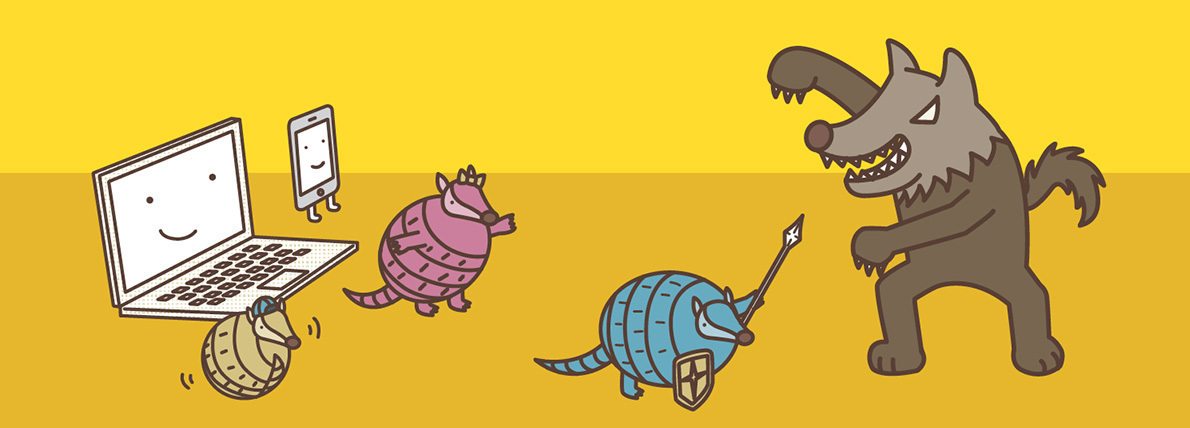


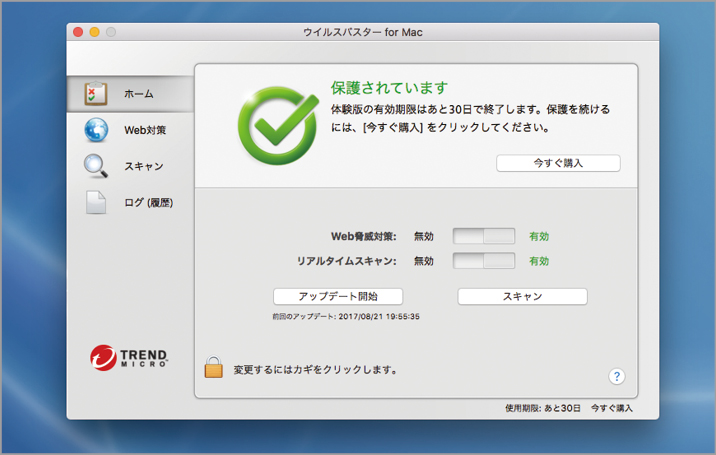
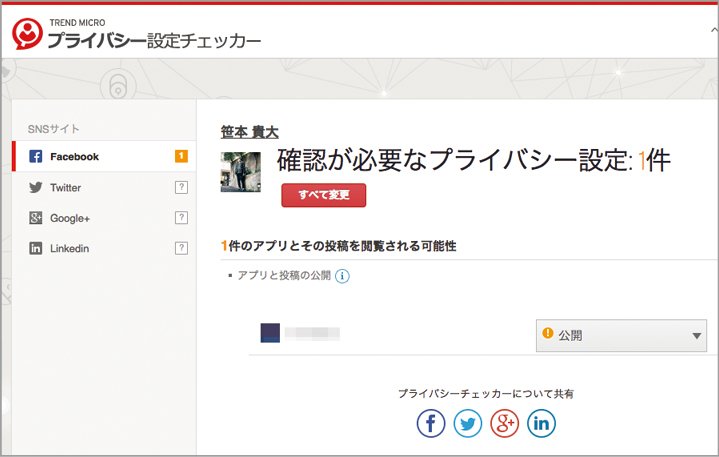
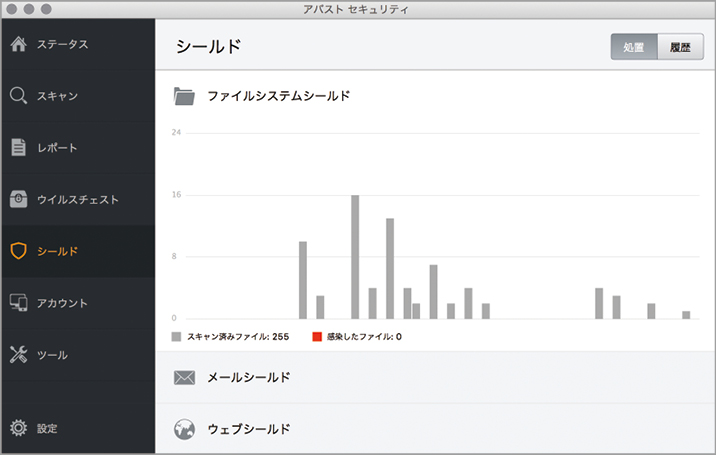


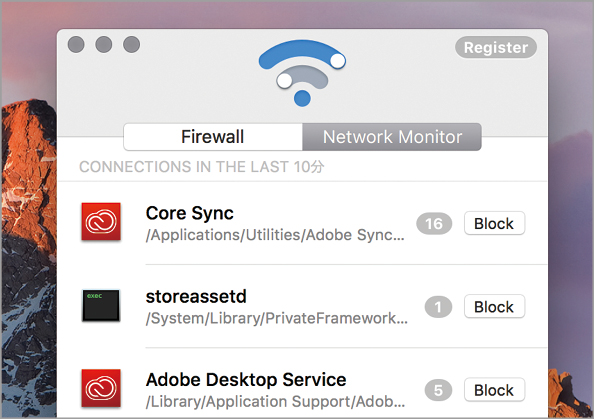




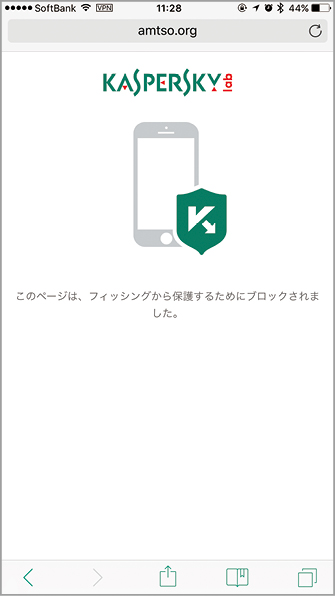
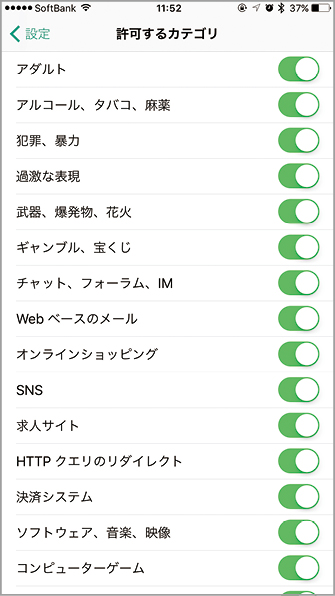







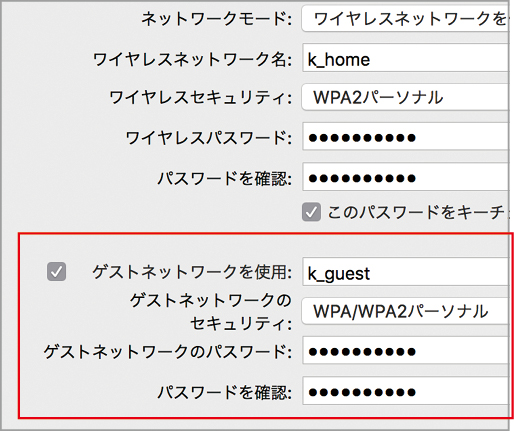
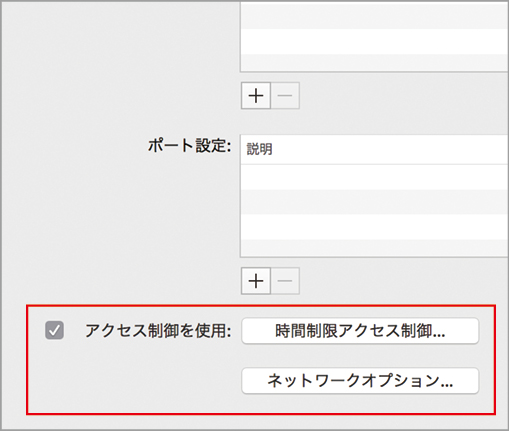

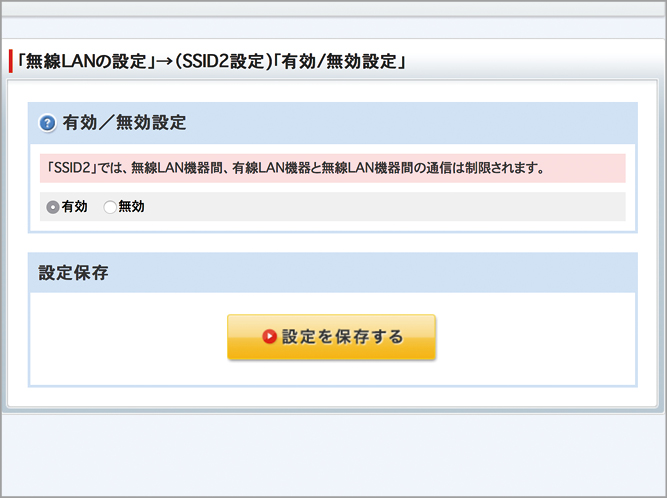
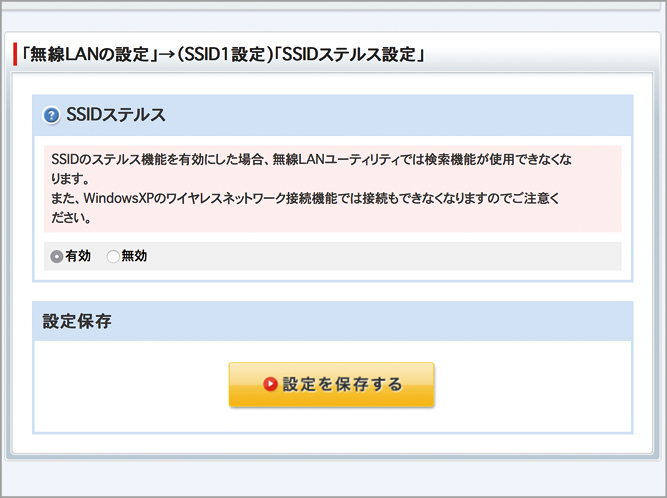
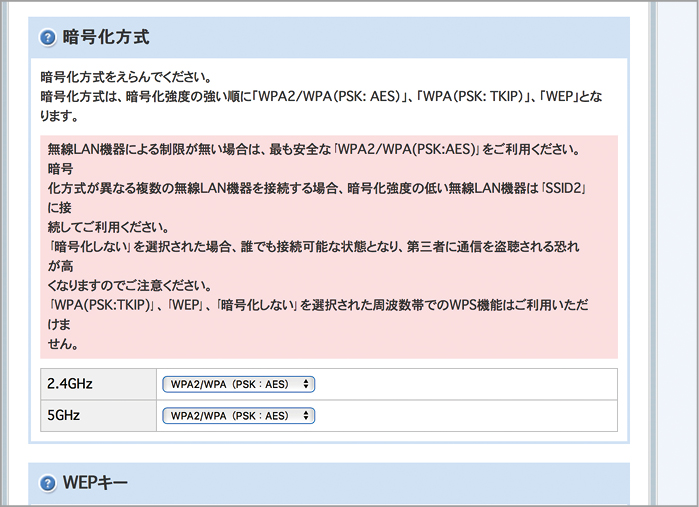







![アプリ完成間近! 歩数連動・誕生日メッセージ・タイマー機能など“こだわり”を凝縮/松澤ネキがアプリ開発に挑戦![仕上げ編]【Claris FileMaker 選手権 2025】](https://macfan.book.mynavi.jp/wp-content/uploads/2025/10/IMG_1097-256x192.jpg)